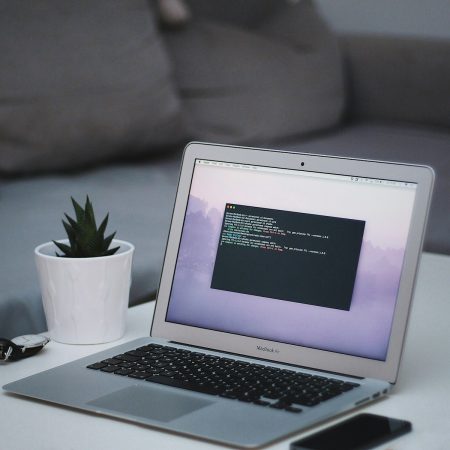Aby przeglądać tabele partycji dysku w systemie Linux, można skorzystać z kilku poleceń konsolowych, które różnią się funkcjonalnością i stopniem zaawansowania. Oto rozbudowany poradnik krok po kroku, który przedstawia najważniejsze narzędzia: fdisk, cfdisk, lsblk oraz parted. Każde polecenie opisuję szczegółowo z wyjaśnieniami i praktycznymi wskazówkami.
1. fdisk – klasyczne narzędzie do przeglądania i zarządzania partycjami
fdisk pozwala zarówno na przeglądanie, jak i modyfikację partycji na dyskach typu MBR. Umożliwia ręczną pracę z tabelą partycji.
Wyświetlenie listy wszystkich partycji:
sudo fdisk -l To polecenie pokazuje wszystkie wykryte dyski i ich partycje w systemie, wraz z podstawowymi informacjami – rozmiarem, typem partycji, identyfikatorem oraz systemem plików.
Przegląd partycji konkretnego dysku:
sudo fdisk -l /dev/sda Tutaj /dev/sda to ścieżka do Twojego dysku. Możesz ją zamienić na inny dysk np. /dev/nvme0n1, zależnie od sprzętu.
Praca w trybie interaktywnym:
Uruchamiając:
sudo fdisk /dev/sda wchodzisz do interaktywnego trybu dla wybranego dysku. Warto znać kilka podstawowych poleceń w tym trybie:
m– pokazuje pomoc z listą dostępnych poleceńp– wypisuje bieżącą tabelę partycjiq– kończy pracę bez zmian
Pozwala to na szczegółowy wgląd w układ partycji oraz umożliwia ich edycję (np. dodawanie, kasowanie, zmiana typu).
Przykład działania interaktywnego:
- Uruchom:
sudo fdisk /dev/sda - Wciśnij:
p– zobaczysz listę partycji. - Wciśnij:
m– by zobaczyć dostępne komendy. - Wyjdź:
q
2. cfdisk – wygodna alternatywa z graficznym interfejsem tekstowym
cfdisk to narzędzie podobne do fdisk, ale z bardziej przejrzystym i intuicyjnym interfejsem wyświetlanym w terminalu. Najlepiej nadaje się dla osób, które cenią prostotę obsługi.
Uruchomienie:
sudo cfdisk /dev/sda Narzędzie pokazuje tabelę partycji w formie łatwej do odczytania wizualizacji, umożliwia zmianę typu partycji, dodawanie i usuwanie, oraz formatowanie. Poruszanie się odbywa klawiszami strzałek i enter.
3. lsblk – szybka wizualizacja wszystkich urządzeń blokowych
lsblk wyświetla listę wszystkich urządzeń blokowych, czyli zarówno dysków jak i partycji, wraz z miejscem ich montowania w systemie.
Podstawowe użycie:
lsblk Efekt to czytelna tabela z kolumnami: nazwa urządzenia, typ (dysk/partycja), rozmiar, punkt montowania, rodzic. Dla każdego dysku i partycji zobaczysz ich hierarchię oraz miejsce w systemie plików.
Sugerowane praktyki:
- Połącz polecenia:
lsblk -f– pokaże dodatkowo typ systemu plików.
4. parted – nowoczesne zarządzanie partycjami (MBR i GPT)
parted pozwala na obsługę zarówno starszych jak i nowoczesnych dysków (GPT), często stosowany do operacji na dużych dyskach i SSD.
Lista partycji wybranego dysku:
sudo parted /dev/sda print Wyświetla tabelę partycji, ich typ, rozpoczęcie/zakończenie, system plików, opis.
Tryb interaktywny:
Po wpisaniu:
sudo parted /dev/sda możesz wykonywać polecenia w trybie sesji, np.
print – wypisuje aktualny układ partycji
help – lista dostępnych komend.
Dodatkowe wyjaśnienia
- Numeracja partycji – Partycje podstawowe mają numery od 1 do 4 (MBR). Numery od 5 wzwyż zarezerwowane są dla partycji logicznych.
- Ścieżki do dysków – Standardowo są to urządzenia typu
/dev/sda,/dev/sdb… dla dysków SATA oraz/dev/nvme0n1dla NVMe. - Uprawnienia – Większość komend wymaga uprawnień administratora (root), stąd użycie
sudo.
Podsumowanie poleceń – szybki przegląd
| Narzędzie | Polecenie | Przeznaczenie | Zasada działania |
|---|---|---|---|
| fdisk | sudo fdisk -l |
Wyświetlanie tabeli partycji | Konsola, lista i edycja |
| cfdisk | sudo cfdisk /dev/sda |
Wizualna obsługa partycji | Interfejs tekstowy |
| lsblk | lsblk |
Widok urządzeń i partycji | Szybka hierarchia |
| parted | sudo parted /dev/sda print |
Nowoczesne dyski/zarządzanie GPT | Konsola/tryb interaktywny |
Każde z tych narzędzi sprawdzi się w innych sytuacjach – stary sprzęt (fdisk/cfdisk), szybki podgląd (lsblk), nowoczesne zarządzanie (parted). Wybierz odpowiednie i poznaj je dzięki powyższym instrukcjom.